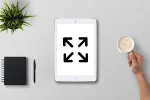Cách cài đặt báo thức trên iPhone đơn giản và nhanh chóng
Cách cài đặt báo thức trên iPhone là một trong những thao tác cơ bản mà bạn nên biết khi sử dụng thiết bị của Apple. Báo thức trên iPhone có nhiều tính năng tiện ích, như lặp lại, chọn nhạc chuông, thêm nhãn, hoặc tắt bằng cách giơ tay. Thành Trung Mobile sẽ giúp bạn dễ dàng với những cách cài đặt báo thức trên iPhone sau.
Mục lục
Lợi ích và cách cài đặt báo thức trên iPhone
Lợi ích của việc cài đặt báo thức trên iPhone
Việc cài đặt báo thức trên điện thoại iPhone mang lại nhiều lợi ích cho người dùng, bao gồm:
- Không bỏ lỡ cuộc hẹn và sự kiện: Tính năng báo thức giúp người dùng không quên các cuộc hẹn, sự kiện hay công việc quan trọng bằng việc đặt nhắc nhở tại thời điểm cần thiết.
- Đảm bảo giấc ngủ đủ và tốt hơn: Đặt báo thức vào thời điểm cần thiết giúp người dùng giữ được thói quen ngủ đúng giờ, từ đó giúp tăng cường sức khỏe và tăng hiệu suất làm việc.
- Tiết kiệm thời gian và nâng cao hiệu suất làm việc: Tính năng báo thức giúp người dùng quản lý thời gian của mình một cách hiệu quả hơn, từ đó tiết kiệm được thời gian và tăng cao hiệu suất làm việc.
- Tùy chỉnh dễ dàng: Cho phép người dùng linh hoạt tùy chỉnh báo thức theo ý muốn, từ thời gian đến âm thanh. Cách sử dụng đơn giản và chỉ mất vài bước.
Xem thêm các bài viết khác:
- Cách cài đặt, điều chỉnh đồng hồ cho iPhone 7 Plus
- 3 Cách cài đặt VPN iPhone 7 Plus đơn giản mà bạn không ngờ tới
Cách cài đặt báo thức trên iPhone
Bước 1: Bạn vuốt màn hình xuống và nhập đồng hồ, biểu tượng ứng dụng đồng hồ hiện ra và bạn nhấp vào
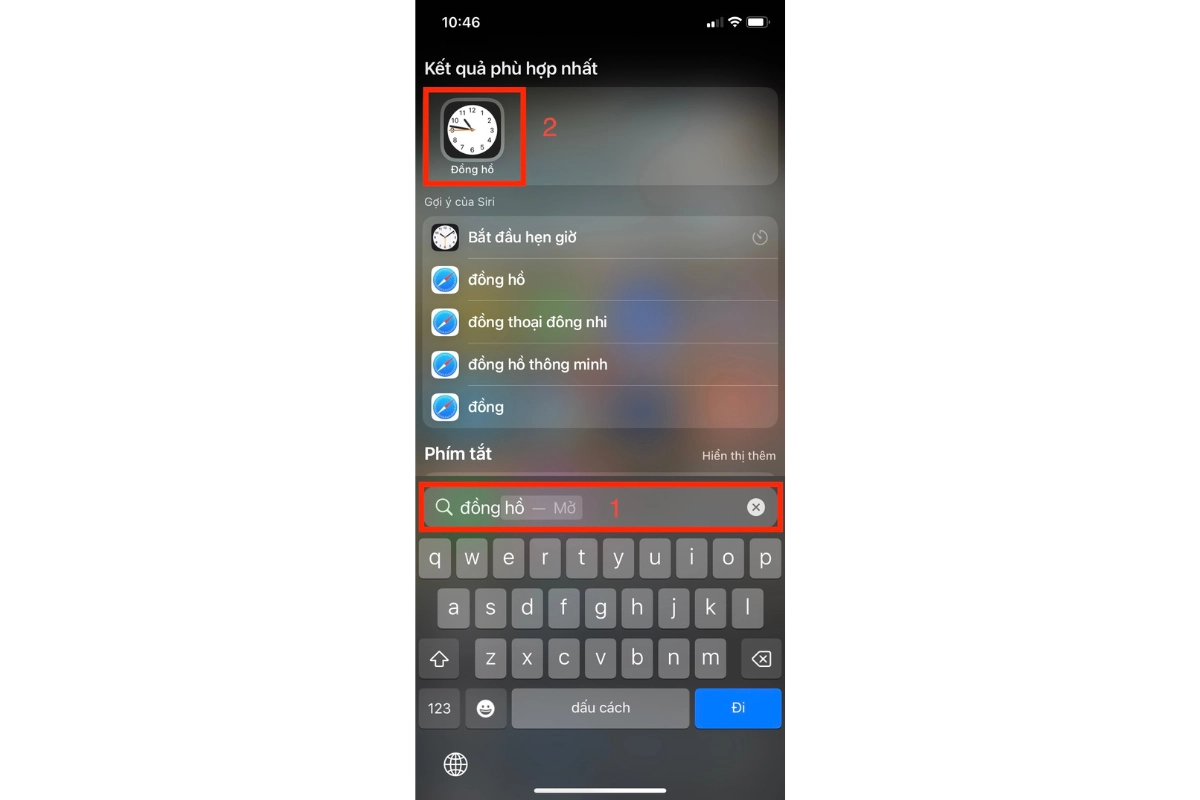
Bước 2: Trong giao diện của đồng hồ, bạn nhấn vào Báo thức ở dưới thanh công cụ của màn hình. Và chọn dấu (+) ở góc trên bên phải màn hình để thêm báo thức

Bước 3: Vuốt ngón tay lên xuống để chọn giờ và phút cài đặt báo thức. Sau đó, tiến hành thiết lập các tùy chọn như lặp lại, nhãn, âm báo và báo lại ở phần dưới.
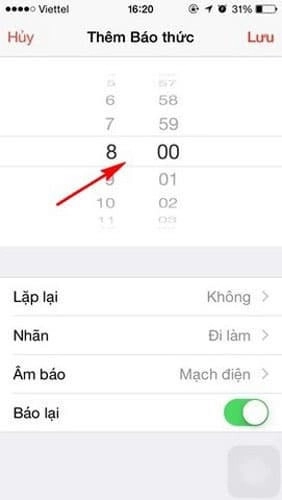
Bước 4: Nếu bạn đặt báo thức hàng ngày và lặp lại ở các ngày trong tuần. Bạn chọn Lặp lại và tích lần lượt vào các ngày bạn cần.
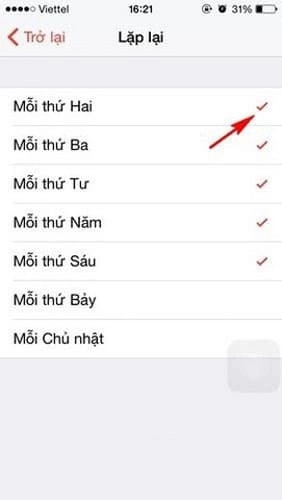
Bước 5: Tiếp theo, bạn có thể đặt tên báo thức trong phần Nhãn. Tại đây bạn có thể đặt tên tùy theo ý thích của mình.
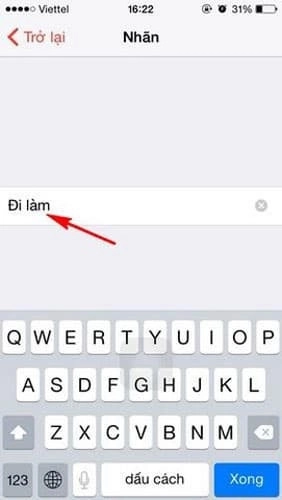
Bước 6: Thay đổi âm báo thức bằng cách chọn mục Âm báo và lựa chọn một âm thanh mới.
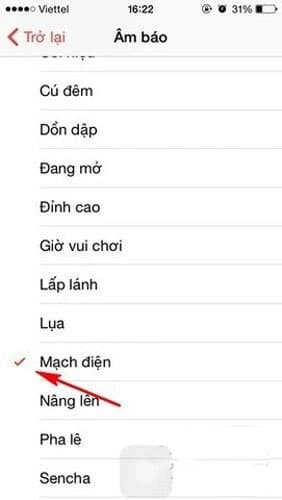
Bước 7: Để báo thức lại, gạt thanh ON ở mục Báo lại. Sau khi cài đặt, nhấn Lưu để hoàn tất.
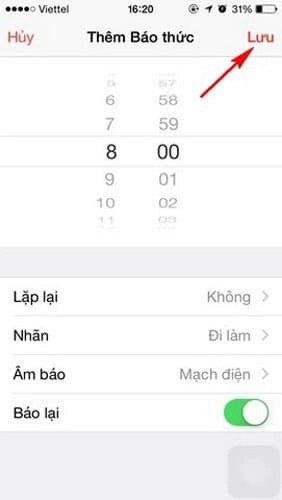
Bước 8: Báo thức đã được thêm thành công và hiển thị trên màn hình chính iPhone.

Lỗi cài đặt báo thức trên iPhone và cách khắc phục
Có một số lỗi thường gặp khi cài đặt báo thức trên điện thoại iPhone. Dưới đây là một số nguyên nhân phổ biến và cách khắc phục chúng:
- Không bật tính năng báo thức: Đầu tiên, hãy đảm bảo rằng tính năng báo thức đã được bật. Vào ứng dụng Đồng hồ trên iPhone, chọn thẻ Báo thức và đảm bảo tính năng Báo thức đã được kích hoạt.
- Thiết lập sai giờ báo thức: Kiểm tra xem giờ báo thức đã được thiết lập đúng và cập nhật theo múi giờ hiện tại. Đảm bảo rằng thiết lập giờ báo thức chính xác và iPhone hiển thị đúng múi giờ của bạn.
- iPhone bị tắt hoàn toàn: Đảm bảo rằng iPhone không ở chế độ tắt hoàn toàn. Nếu cần, kích hoạt tính năng Đánh thức trong Chế độ Hồi sinh nhanh (AssistiveTouch) để báo thức có thể hoạt động ngay cả khi iPhone ở chế độ tắt.
- Thiết lập đồng bộ sai trên iCloud: Nếu bạn sử dụng tính năng Đồng bộ trên iCloud để đồng bộ giờ báo thức giữa các thiết bị, đảm bảo rằng cài đặt đồng bộ trên iCloud được thiết lập chính xác và tất cả các thiết bị đang đồng bộ hoá với iCloud.
- Lỗi phần mềm: Nếu các biện pháp trên không giải quyết được vấn đề, có thể iPhone của bạn đang gặp lỗi phần mềm. Cập nhật phiên bản iOS mới nhất hoặc khởi động lại thiết bị bằng cách giữ nút nguồn và nút giảm âm lượng trong vài giây cho đến khi logo Apple xuất hiện trên màn hình.
Với những hướng dẫn trên, tôi hy vọng bạn đã nắm được cách cài đặt báo thức trên iPhone một cách dễ dàng và nhanh chóng. Báo thức trên iPhone là một tính năng rất tiện ích, giúp bạn đặt lịch cho các công việc, học tập hay giải trí của mình. Bạn có thể tùy chỉnh báo thức theo ý muốn, để có được trải nghiệm tốt nhất. Cảm ơn bạn đã đọc bài viết về cách cài đặt báo thức trên iPhone.